
Vstavljanje skic, fotografij in skeniranih vsebin iz iPhona ali iPada v Mac
Funkciji Enovita skica in Enovita kamera vam omogočata, da z bližnjim iPhonom ali iPadom narišete skico, posnamete fotografijo ali skenirate dokument ter vsebino takoj prikažete v Macu – tam, kjer jo potrebujete, na primer v e-poštnem sporočilu, zapisku ali mapi. S funkcijo Enovito označevanje lahko v iPhonu ali iPadu tudi označite datoteko v Macu.
Enovito skico, Enovito kamero in Enovito označevanje lahko uporabljate z iPhonom ali iPadom in Macom.
Pred začetkom
Zagotovite naslednje:
V obeh napravah morata biti vklopljeni povezavi Wi-Fi in Bluetooth®.
V obeh napravah morate biti vpisani z istim računom Apple.
Razdalja med napravama je lahko največ 10 metrov.
Obe napravi morata izpolnjevati minimalne sistemske zahteve za enovito kamero, Enovito skico in Enovito označevanje.
Vstavljanje skice, fotografije ali skenirane vsebine iz iPhona ali iPada
V iPhonu ali iPadu lahko narišete skico, ki jo s funkcijo Enovita skica prikažete v Macu. Z iPhonom ali iPadom lahko tudi posnamete fotografijo ali skenirate dokument in ga z enovito kamero prikažete v Macu.
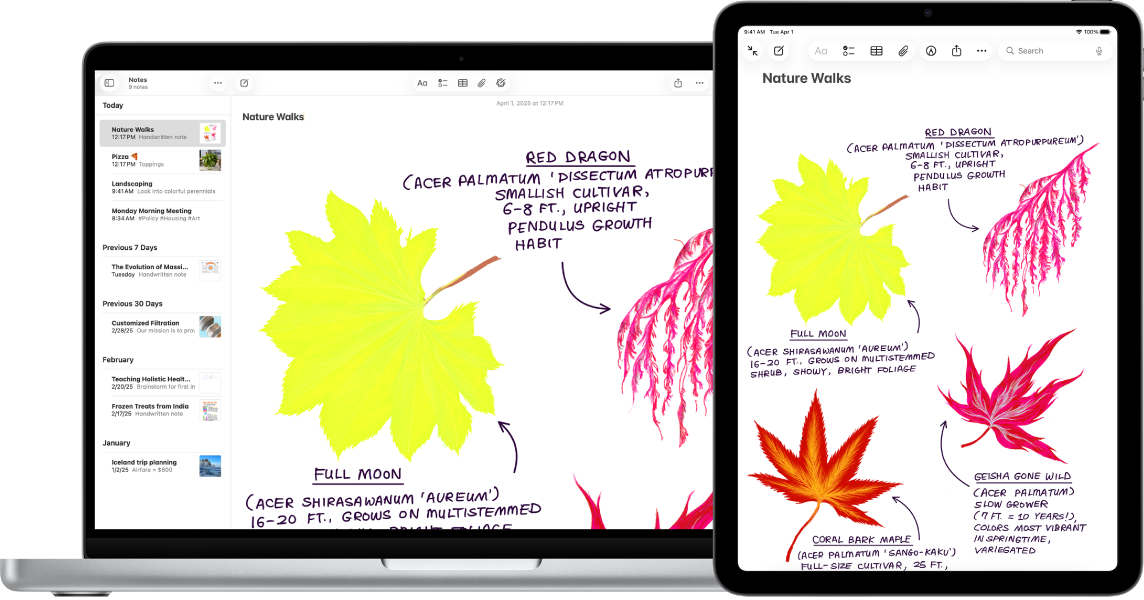
V Macu pridržite tipko Control in kliknite mesto, kamor želite vstaviti skico ali fotografijo – na primer odprto okno, kot je zapisek ali e-poštno sporočilo.
Druga možnost je, da pridržite tipko Control in kliknete namizje ali mapo v oknu aplikacije Finder.
V pojavnem meniju izberite eno od možnosti.
Morda se bodo možnosti prikazale šele po tem, ko boste kliknili »Vstavi iz iPhona ali iPada«.
Naredite nekaj od naslednjega:
Dodajte skico: v iPhonu ali iPadu s prstom narišite skico.
V iPadu lahko za risanje uporabite tudi svinčnik Apple Pencil.
Posnemite fotografijo: v iPhonu ali iPadu posnemite fotografijo, nato pa tapnite Uporabi fotografijo ali Posnemi znova.
Skenirajte dokument: v iPhonu ali iPadu skenirajte dokument. iPhone ali iPad zazna robove dokumenta in samodejno poravna morebitno izkrivljenost slike. Če želite prilagoditi območje, vključeno v skenirani vsebini, povlecite okvir ali njegove robove. Tapnite Obdrži skenirano vsebino ali Posnemi znova. Skenirajte dokumente do konca, nato pa tapnite Shrani.
Če je skica, slika ali skenirana vsebina v Macu, se prikaže na mestu, ki ste ga izbrali v 1. koraku. Če ste jo dodali iz namizja ali mape, se prikaže kot datoteka.
Fotografijo ali skenirano vsebino lahko označite ali prilagodite na drugačen način, na primer z obrezovanjem ali s filtrom, odvisno od mesta vstavljanja.
Če želite uporabljati skener z Macom, glejte Skeniranje slik ali dokumentov s skenerjem in Macom.
Opomba. skenirane vsebine, ki jih zajamete v iPhonu in iPadu, se ne shranijo v napravo.
Uporaba iPhona ali iPada za označevanje datotek v Macu
S funkcijo Enovito označevanje lahko v iPhonu ali iPadu spreminjate datoteke v Macu. Tako lahko na primer dokumentom PDF dodajate besedilo ali risbe oziroma zasukate in obrežete slike.
V Macu kliknite namizje, da odprete aplikacijo Finder.
Pridržite tipko Control in kliknite datoteko, ki jo želite označiti, izberite Hitra dejanja in nato Označevanje. Datoteka se odpre.
V orodni vrstici kliknite
 (zraven gumba je morda puščica), da izberete napravo, ali kliknite
(zraven gumba je morda puščica), da izberete napravo, ali kliknite 

Z orodji za označevanje rišite, dodajte besedilo ali oblike itd. v iPhonu ali iPadu.
V iPadu lahko za risanje uporabite tudi svinčnik Apple Pencil.
Ko končate, v iPhonu ali iPadu tapnite Dokončano.
Če želite shraniti spremembe, kliknite Dokončano v Macu.
Če Enovita skica, enovita kamera ali Enovito označevanje ne delujejo:
Prepričajte se, da ste v obeh napravah vpisani v isti račun Apple.
V obeh napravah morate vklopiti povezavi Wi-Fi in Bluetooth.
Razdalja med napravama je lahko največ 10 metrov.
Obe napravi morata izpolnjevati minimalne sistemske zahteve za enovito kamero.